Base de conocimientos
1000 FAQ, 500 tutoriales y vídeos explicativos. ¡Aquí sólo hay soluciones!
Instalar ownCloud (o Nextcloud) en unos pocos clics
Esta guía explica cómo instalar ownCloud (o Nextcloud que es una versión mejorada de Owncloud) en unos pocos clics en las ofertas de Hosting Web de pago.
Independientemente de sus productos de alojamiento, Infomaniak también ofrece un servicio en la nube potente: kDrive (almacenamiento, sincronización y compartición de archivos)
Prólogo
- OwnCloud forma parte de las aplicaciones (no desarrolladas por Infomaniak) y permite la implementación de un sistema de almacenamiento y compartición de archivos en una "nube" que controla completamente (gestión de usuarios, permisos, cuotas, aplicaciones móviles asociadas, etc.).
- A diferencia de otros proveedores de alojamiento, Infomaniak permite el uso de ownCloud en sus alojamientos:
- Se permite un uso personal en los alojamientos web compartidos.
- Para un uso intensivo y profesional, se recomienda optar por un Servidor Cloud para instalar ownCloud o Nextcloud.
Instalar ownCloud
Requisitos previos
- Poseer un alojamiento web de Infomaniak (comprar si es necesario).
- Actualizar la parte Bases de datos si es necesario (sobre todo para Nextcloud).
- Si ya hay un sitio web en blanco en el alojamiento, haga clic en el botón como en la imagen de abajo y sáltese directamente al paso 8:
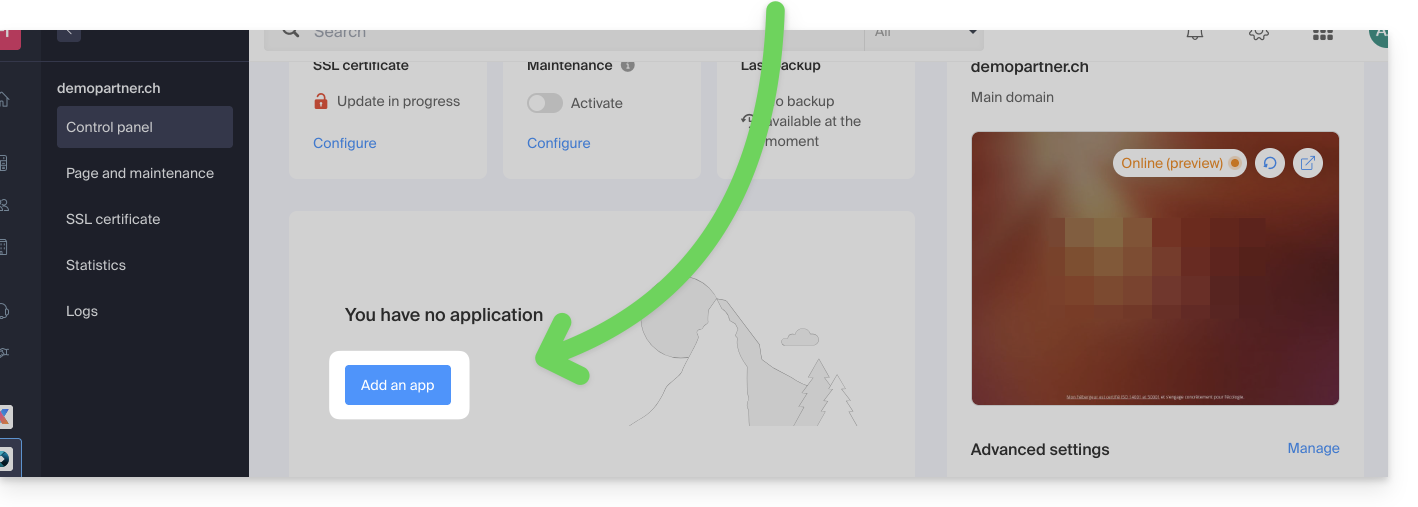
Para acceder al Hosting Web e instalar un nuevo sitio con la aplicación:
- Haga clic aquí para acceder a la gestión de su alojamiento en el Gestor de Infomaniak (¿Necesita ayuda?).
- Haga clic directamente en el nombre asignado al alojamiento en el que instalar la aplicación.
- Haga clic en el botón Agregar un sitio:
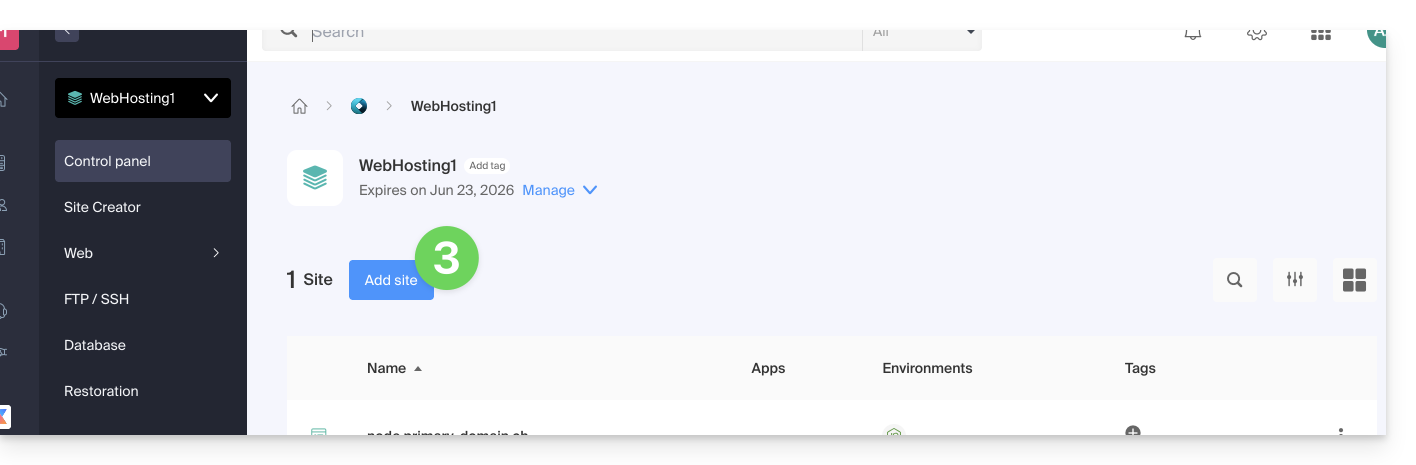
- Seleccione la opción intermedia para el despliegue de herramientas.
- Haga clic en Siguiente:
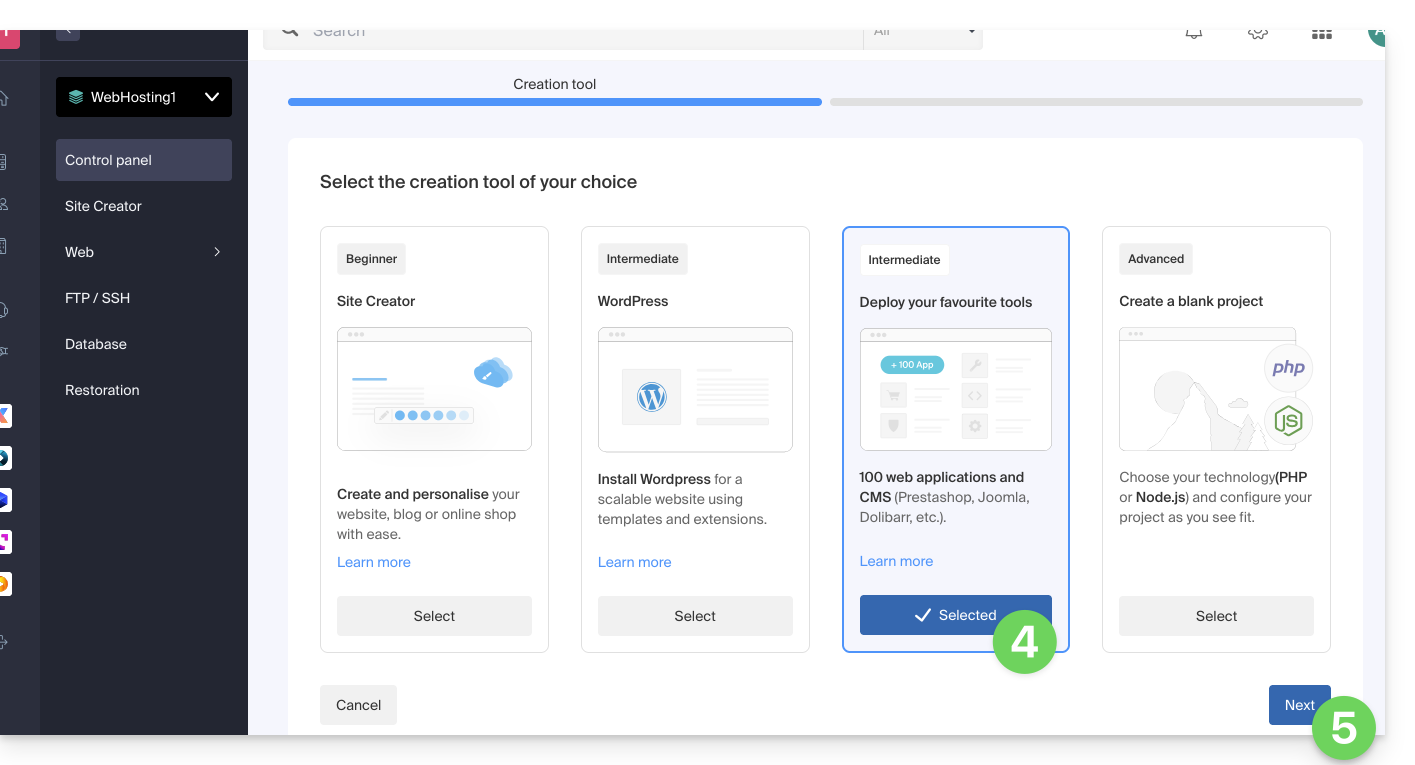
- Seleccione el dominio o subdominio y las opciones avanzadas si es necesario, luego haga clic en Siguiente:
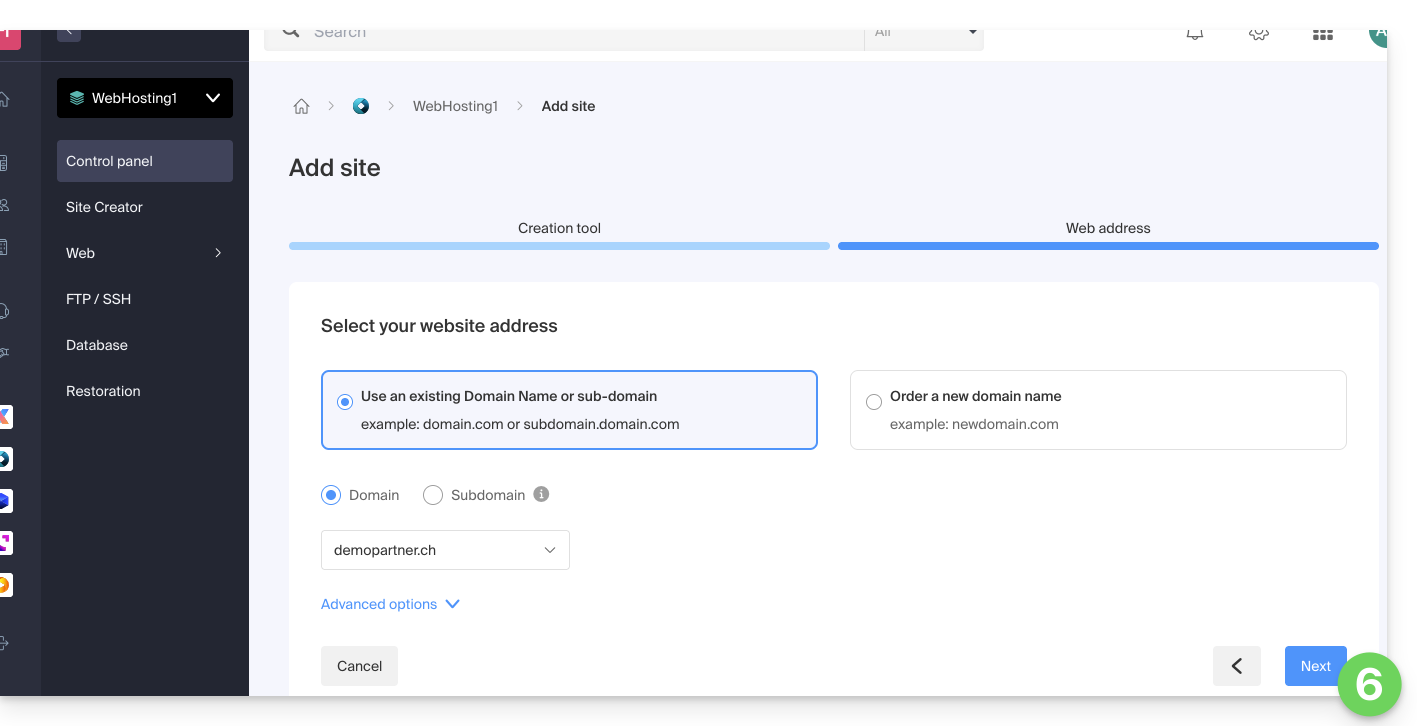
- Espere unos minutos, el tiempo de creación del sitio:
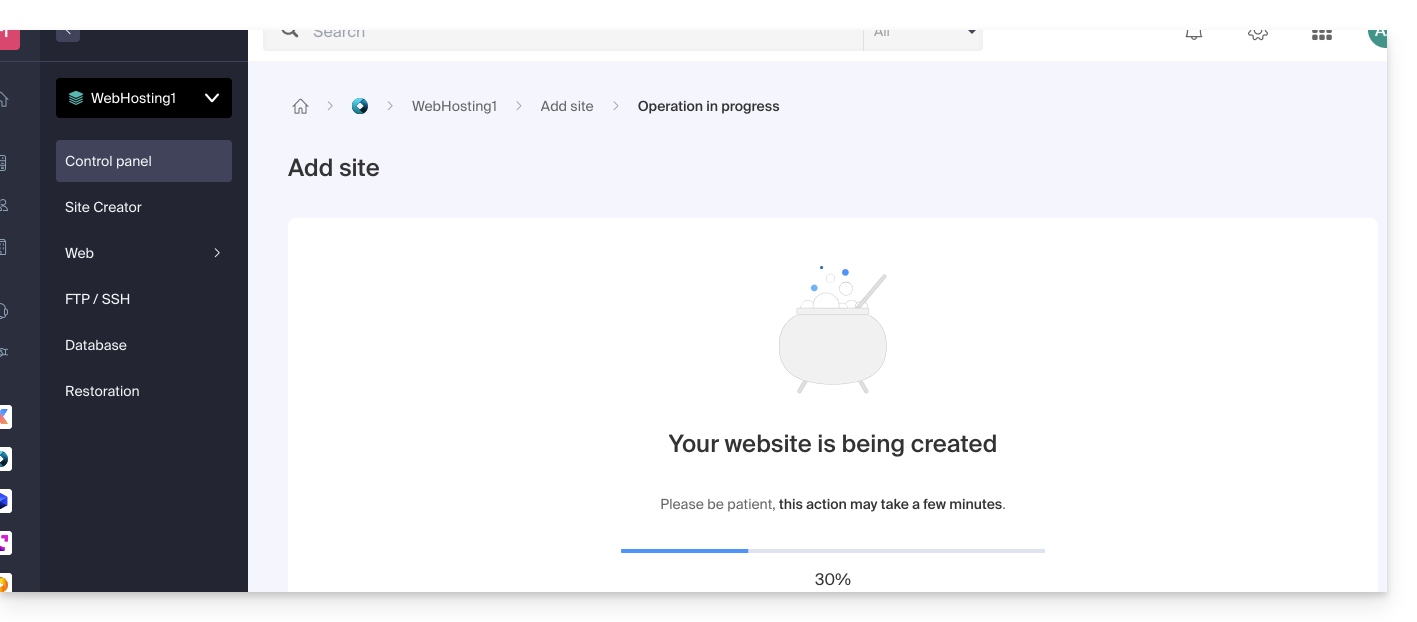
- Seleccione la aplicación deseada (si es necesario, filtre y busque):
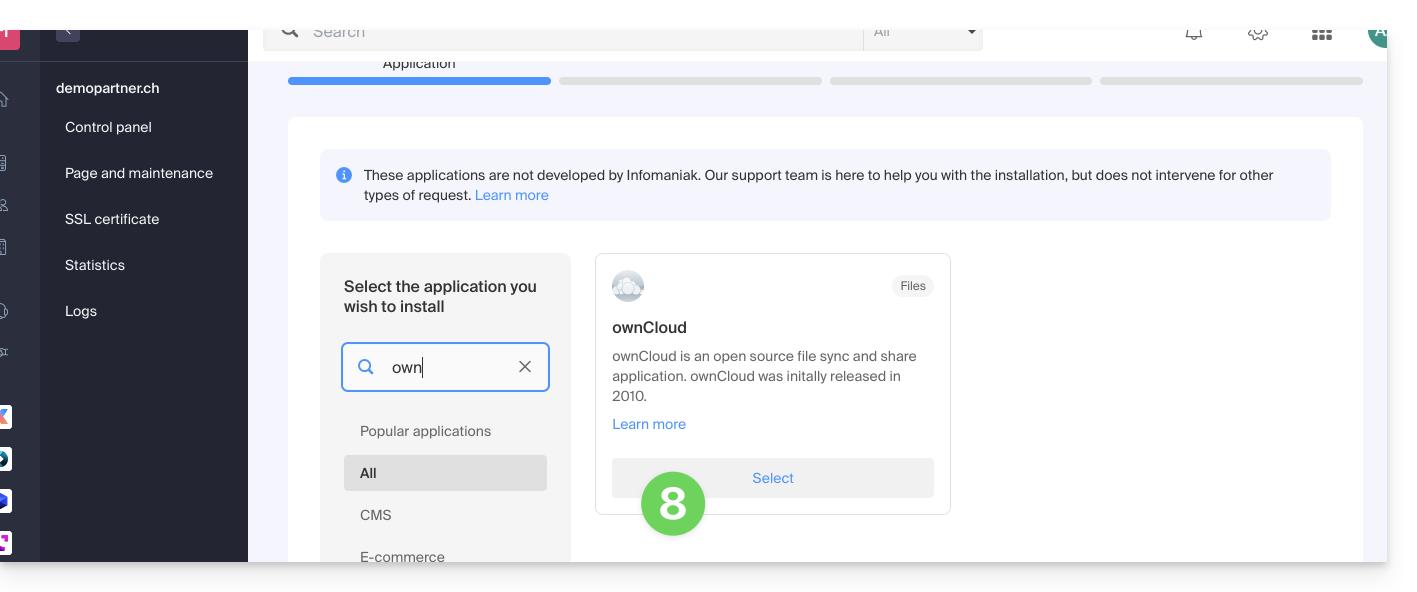
- Haga clic en Siguiente en la parte inferior de la página:
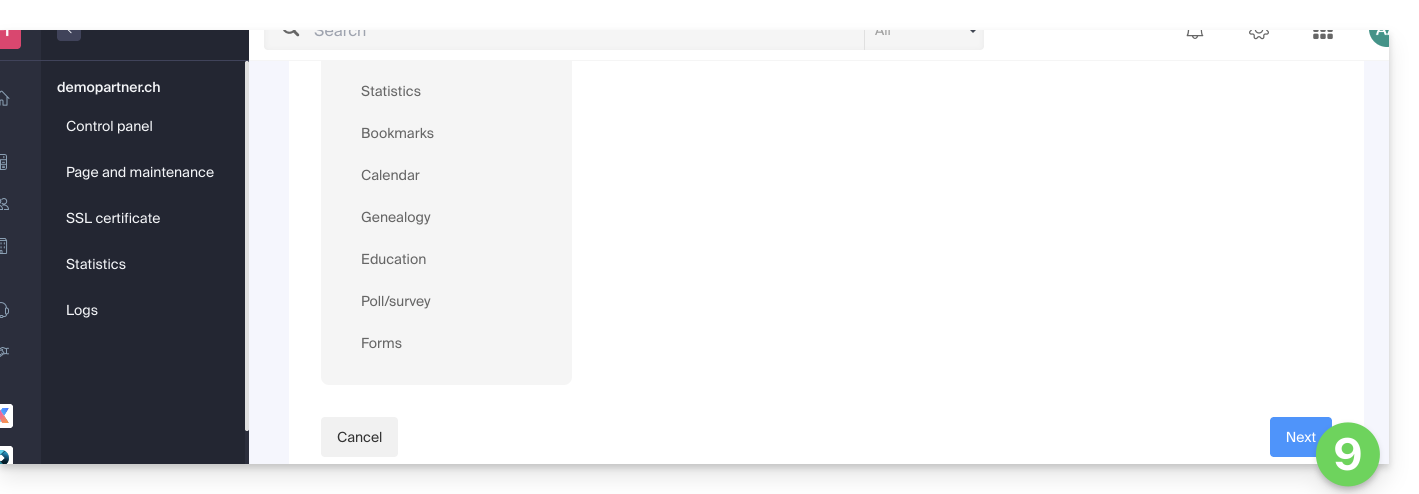
- Deje el lugar por defecto o elija instalar la aplicación en una nueva carpeta que puede crear gracias a un icono visible a la derecha del punto 10 en la imagen.
- Elija instalar una versión anterior si es necesario.
- Haga clic en Siguiente:
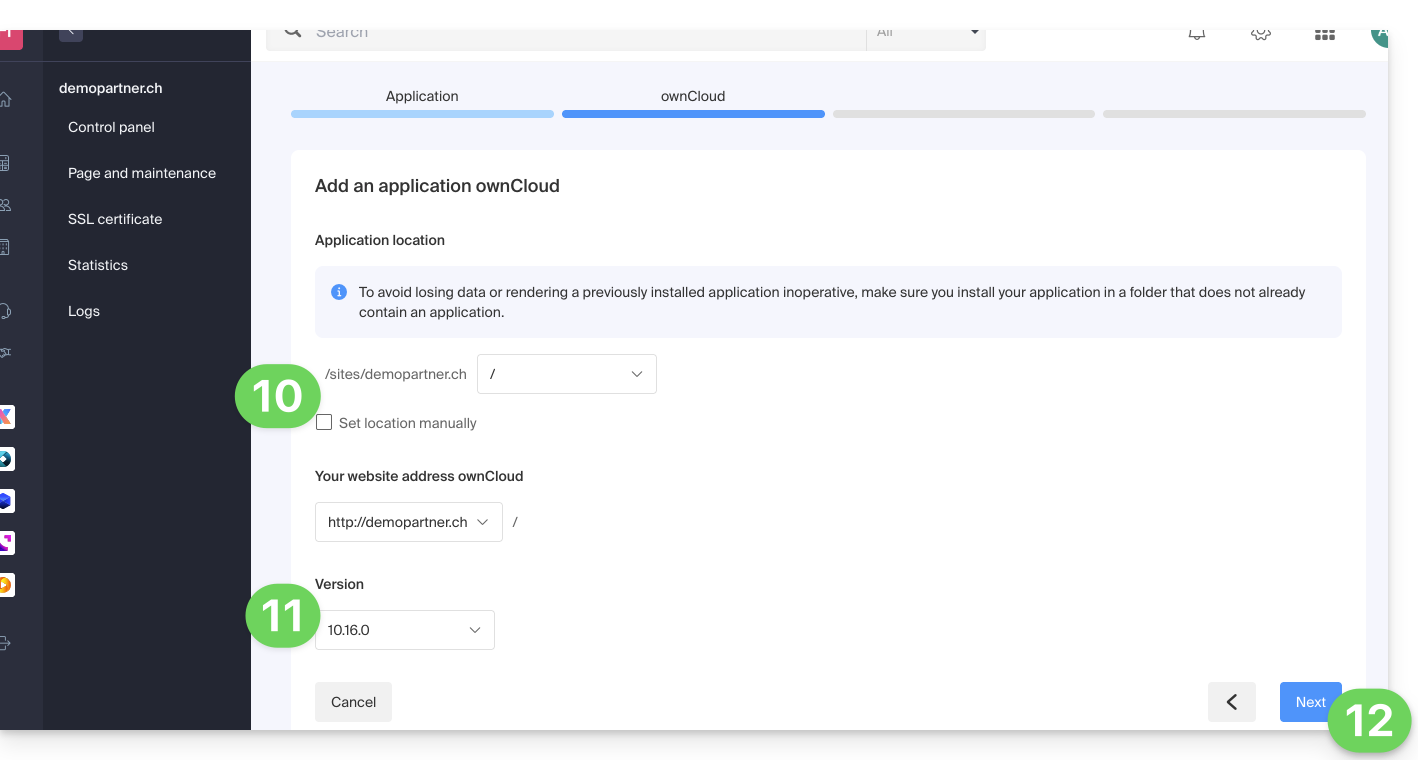
- Configure el nombre de usuario y la contraseña.
- Especifique ciertos ajustes avanzados si es necesario (tipo de copia de seguridad en particular).
- Tome conocimiento y acepte los términos de uso de la aplicación seleccionada.
- Haga clic en Siguiente:
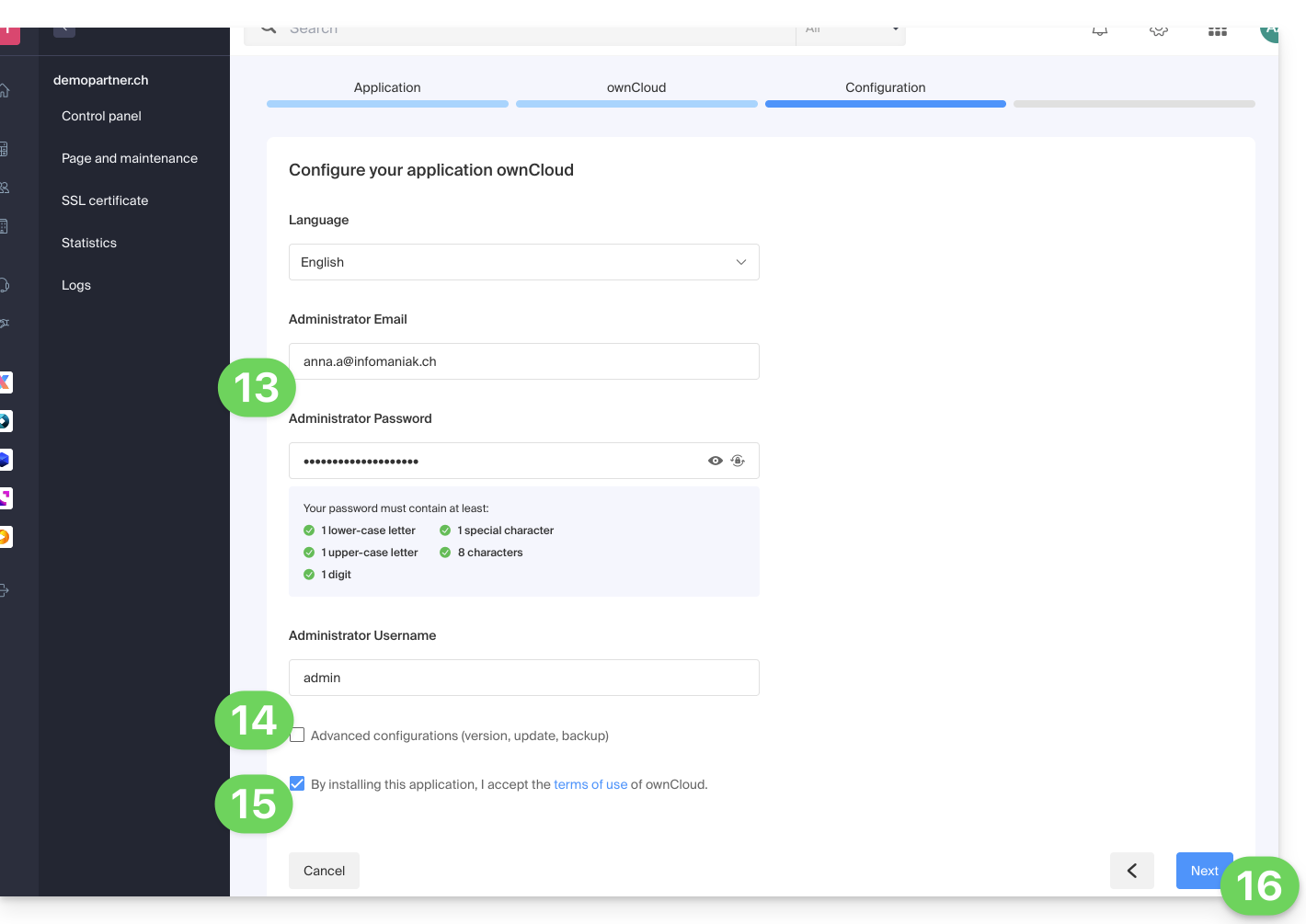
- Confirme la instalación de la aplicación en el siguiente paso y espere:
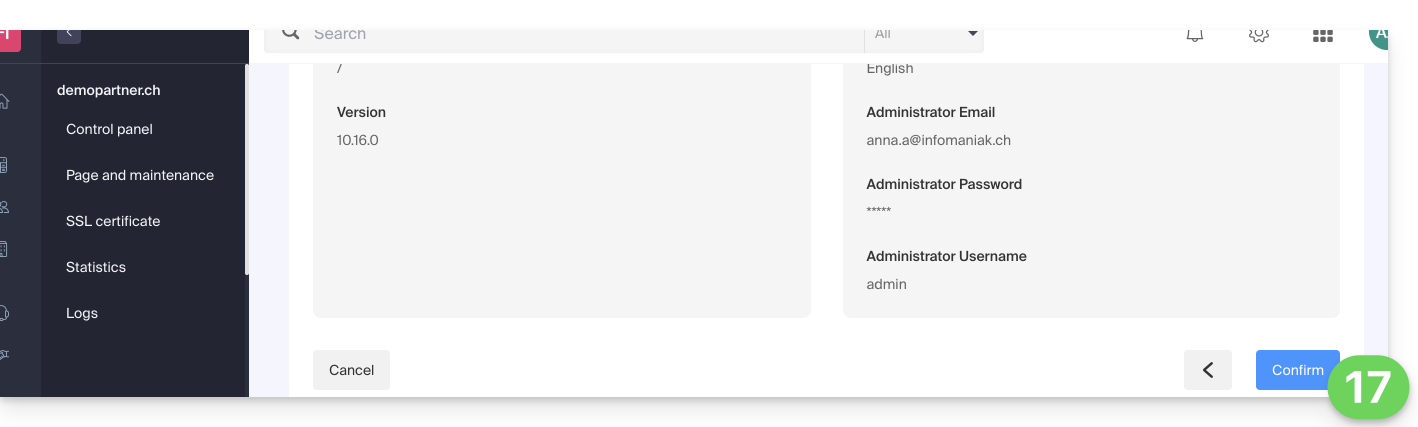
- Tome conocimiento de cualquier mensaje de error en la pantalla, por ejemplo, si la carpeta de instalación elegida no está vacía o si la versión de PHP del sitio en el que intenta la instalación no es compatible.
Enlace a esta FAQ:

